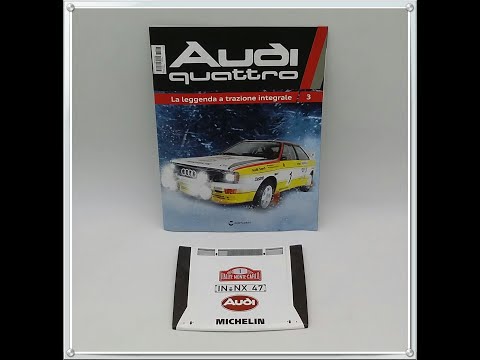Χρειάζεται να δημιουργήσετε μια λίστα στο Microsoft Word και θέλετε να πείτε στο αφεντικό σας ποια στοιχεία έχουν ήδη ολοκληρωθεί; Or ίσως, πρέπει απλώς να διαγράψετε κάτι για κάποιον άλλο λόγο; Για οποιονδήποτε λόγο, θα πρέπει να γνωρίζετε ότι αυτό το εφέ απεικόνισης υπάρχει στο Microsoft Word. Χρησιμοποιήστε αυτό το άρθρο, για να σας βοηθήσει να δημιουργήσετε αυτό το εφέ για τα γράμματα ή τις λέξεις που επιλέξατε.
Βήματα

Βήμα 1. Ανοίξτε το πρόγραμμα Microsoft Word μέσω οποιασδήποτε διαδικασίας χρειάζεστε

Βήμα 2. Δημιουργήστε το κείμενο των νέων εγγράφων σας ή ανοίξτε το έγγραφό σας

Βήμα 3. Επιλέξτε το κείμενο που θέλετε να διαγράψετε

Βήμα 4. Κάντε κλικ στην Εκκίνηση πλαισίου διαλόγου γραμματοσειράς στην καρτέλα Αρχική σελίδα
Θα χρειαστεί να κάνετε κλικ στα "διπλά αναπτυσσόμενα βέλη (με κατεύθυνση προς τα κάτω)" για να ανοίξετε το υπόλοιπο της εξατομικευμένης λίστας μενού για να εμφανιστεί αυτό το άνοιγμα.

Βήμα 5. Κάντε κλικ στο κενό πλαίσιο ελέγχου στα αριστερά του "Strike-through" στην καρτέλα Γραμματοσειρά
Εάν δεν έχετε ποντίκι ή το ποντίκι σας δεν λειτουργεί ή θέλετε να είστε θαρραλέοι και η εργασία σας εξαρτάται από τον αριθμό των πληκτρολογήσεων, μπορείτε επίσης να πατήσετε τα πλήκτρα alt="Image" και K μαζί

Βήμα 6. Πατήστε ↵ Enter στο πληκτρολόγιό σας για να αποθηκεύσετε αυτήν τη ρύθμιση
Το κείμενό σας θα πρέπει τώρα να διαγραφεί/να διαγραφεί.
Βίντεο - Χρησιμοποιώντας αυτήν την υπηρεσία, ορισμένες πληροφορίες ενδέχεται να κοινοποιηθούν στο YouTube

Συμβουλές
- Υπάρχει επίσης μια ρύθμιση για να προσθέσετε μια άλλη γραμμή στο χτύπημα (για εφέ διπλής προειδοποίησης), μπορείτε να πατήσετε Alt+L, αντί Alt+K.
- Μπορείτε να χρησιμοποιήσετε την κορδέλα ένθετου ως εναλλακτική λύση. Κάντε κλικ σε αυτό και, στη συνέχεια, μεταβείτε στα σχήματα. Κάντε κλικ στη γραμμή και, στη συνέχεια, σχεδιάστε μια γραμμή στο μήκος της λέξης ή των λέξεων που θέλετε να διαγράψετε. Αφού σχεδιάσετε τη γραμμή, μετακινήστε τη στη λέξη ή τις λέξεις που θέλετε να διαγράψετε.